Wat is EMDR-plus?
Met EMDR-plus doorlopen jij met je cliënt het EMDR-protocol. Dit kan zowel samen op locatie, of op afstand middels de optionele beeldbelfunctie. Hierbij heb jij:
- Volledige controle: Jij begeleidt het EMDR-protocol zelf, waardoor de aandacht van de cliënt gericht blijft op de instructies.
- Aanpasbare afleidingstaken: Optimaliseer de werkgeheugenbelasting met diverse taken, afgestemd op de behoeften van de cliënt.
- Media-integratie: Voeg eenvoudig video's, afbeeldingen, en audio toe in de VR-bril voor gepersonaliseerde exposure-oefeningen.
- Flexibiliteit: Inzetbaar zowel op locatie als via beeldbellen, wat de toegankelijkheid van therapie vergroot.
Overzicht en snelstart
Heb je al eens eerder gebruik gemaakt van EMDR-plusen ben je op zoek naar een opfrisser?
Of wil je even beginnen met een super kort overzicht van de onderdelen en stappen? Dan is dit voor jou!
Wil je iets meer worden meegenomen in hoe je EMDR-plus kunt gebruiken, scroll dan nog even verder.
Opgeteld duren de filmpjes minder dan 10 minuten; perfect met een kopje koffie of thee ☕
De EMDR-plus omgeving bestaat uit de volgende onderdelen die we in de volgende stappen van de training nader toelichten:
- Statusbalk
- Taakbesturing
- Taakcomponenten
- Sessielog
- Cliënt-view
- Media inladen
- Schermwissel
- Beeldbel controls
Als jij in het EMDR-Plus dashboard zit en de bril succesvol verbonden is aan de omgeving, kan je het EMDR-Protocol starten.
- Verander instellingen van de taak onder Taakcomponenten.
- Wanneer je op Start taak klikt zal de client in hun bril de taak zien.
- Als het tijd is om door te gaan in het protocol, kan je de taak op stop zetten.
- Bij Sessielog kan je de SUD, VoC, en andere schriftelijke notities opslaan.
- Sluit het tabblad om de sessie te beëindigen; alles wordt automatisch opgeslagen.
- De bril kan ook weer uitgezet worden, en deze kan je dan weer aan de oplader leggen.
Dashboard: Start Sessie
- Start via het Dashboard een nieuwe Sessie en kies hierbij EMDR-plus.
- Selecteer de cliënt waarvoor je de sessie start en de bril die je gebruikt - het brilnummer vind je op de zijkant van de bril.
- Als laatste kies je de therapie type- In therapieruimte (face-to-face) of Sessie op afstand (incl. beeldbel-link).
VR-bril: Sessie Starten
- Met het Dashboard klaargezet kun je nu de bril pakken, inschakelen, en de controller verbinden.
- Selecteer in het hoofdmenu EMDR-plus. De VR-bril gaat nu contact zoeken met het dashboard.
- Zodra de bril is verbonden met het dashboard komt er in de VR-bril een groene vink in beeld met daaronder de knop 'Beginnen'. ⚠️ Let op: De VR-bril moet hiervoor verbinding hebben met het wifi.
Taakcomponenten aanpassen
Bij EMDR-plus heb jij zelf volledige controle over de samenstelling van de taak die je je cliënt in de VR-bril presenteert.
Een taak kan uit 3 componenten bestaan:
- Oogbewegingen
- Interactief, en
- Geluiden
Deze kun je zowel klaarzetten voordat je de set start, als tijdens een lopende set aanpassen.
Taakcomponent: Oogbewegingen
- Pas het traject aan naar een van de verschillende paden: Lineair, Elips, Stuiterend, of Figuur 8.
- Wanneer bewegende visuele stimuli minder geschikt zijn voor je client, kun je er ook voor kiezen dit uit te schakelen.
- Voor elk traject kun je vervolgens ook de snelheid aanpassen.
Tip: Voordat je inhoudelijk met het beeld van de client aan de slag gaat, kun je even proefdraaien om samen met de client te bepalen welke snelheid voor hen werkt. Zo heb je meteen van begin af aan een goede baseline voor jullie EMDR-sessie.
Taakcomponent: Interactief
Deze taakcomponenten vereisen een reactie van de cliënt, waarbij het aantal juiste en onjuiste reacties van de client per set worden bijgehouden in een mini-scoreboard.
- Visueel Cliënten krijgen icoontjes gepresenteerd waarop ze moeten reageren met de trigger-knop:
- Groene doelschijf - enkel: één keer op de trigger-knop drukken
- Groene doelschijf - dubbel: twee keer op de trigger-knop drukken
- Stop-icoon: niet reageren
- Audio Cliënten krijgen geluiden gepresenteerd waarop ze moeten reageren door op het trackpad van de controller te drukken.
- Enkel geluid: één keer op trackpad drukken
- Dubbel geluid: twee keer op trackpad drukken
- Rekentaak Cliënten krijgen een rekentaak gepresenteerd waarop ze moeten reageren door op het trackpad van de controller te drukken.
- Juist uitkomst: op trackpad drukken
- Onjuiste uitkomst: niet reageren
- De moeiljkheid van de sommen kan je rechts aanpassen
- Kleur De kleur van de bal kan aangepast worden voor extra afleiding.
- Je kunt deze automatisch laten wisselen…
- … of handmatig aanpassen.
- Vervolgens kun je de cliënt de opdracht geven de kleur hardop te benoemen.
Taakcomponent: Geluiden
Als laatste kan je er ook voor kiezen om geluiden toe te voegen.
- De Klikjes zijn de bilaterale geluiden zoals je die wellicht al kent.
- De Plopjes kun je laten afspelen wanneer de bal van kleur verandert.
- De buzzer kan je aanzetten en kan je kiezen om te laten luiden om de 5 seconden of 10 seconden. Let op: dit is een hard en plots geluid, en wellicht niet voor alle clienten geschikt
Tip: Als behandelaar hoor je deze geluiden zelf niet, maar zie je aan de kleur van de knop of het geluid aan staat. Bevestig daarom voor het starten van de EMDR-protocol dat jouw client de geluiden kan horen, door bijvoorbeeld even de een taak aan te zetten, en te vragen of jouw client de klikjes hoort.
Overdrive & Autopiloot
Zodra de taak gestart is komen er twee extra knoppen en een stopwatch in beeld:
- Overdrive: verhoogt onmiddelijk de intensiteit om disassociatie te vookomen en doorbreken. Hierbij worden alle geluiden en reactietaken tegelijk aangezet.
Tip: Ervaar dit zelf ook een keer voordat je dit inzet bij een client, het is namelijk een intense verandering!
- Autopiloot: een AI gedreven functie die de snelheid aanpast op basis van de prestatie van de cliënt op de reactietaken.
- De stopwatch toont hoe lang deze set al duurt.
Media inladen
- Tijdens de sessie kun je media inladen, bijvoorbeeld om spanning op te wekken of om te kijken of een bepaalde neutrale stimulus nog spanning opwekt
- Je selecteert de Media uploaden knop hier onderaan de pagina:
- Online media: dit zijn online videos, fotos, en audio bijvoorbeeld van Vimeo of Youtube
- De Psylaris mediatheek, waarbij je uit onze hele exposure en relaxatie bibliotheek kan kiezen.
- Je eigen media: hierbij kan je je eigen videos, foto's en audio inladen.
Tip:
Laat je cliënt als huiswerk zelf media aanleveren die jij vervolgens tijdens een sessie kunt inladen.
Goed om te weten: Om de privacy van jou en jouw client te waarborgen, worden alle geuploade media bestanden binnen 24 uur verwijderd.
- Als je de video in hebt geladen, zorg dan onderaan dat 'Client scherm' op Taak staat
- Met de knoppen daarnaast kan je de media laten afspelen, en op pauze zetten. Je kan het zichtbaar en onzichtbaar maken, en je kan de geluid aan en uit zetten.
Tip:
Afhankelijk van het type media en jullie internetverbinding, kan het een aantal seconden duren voordat de media ingeladen is.
Hier kan je rekening mee houden door alle media op tijd in te laden, waardoor je de media wanner jij wil direct kan tonen.
Sessielog
- Onder het tabblad 'Sessielog' kun notities maken en SUD- en VoC-scores opslaan.
- Zowel notities als scores worden automatisch opgeslagenen.
- Je kunt deze terugvinden in het dashboard op de Home pagina of bij Sessies.
Sessie beëindigen & Data inzien
- Als je een sessie wil beëindigen kan je simpelweg het tabblad sluiten.
- Hierbij komt een pop-up met de vraag of je echt de pagina wil verlaten, dit kan gewoon.
- De bril kan je nu ook uit zetten door de uit knop 8 seconden ingedrukt te houden.
- Op het dashboard kun je middels de Homepagina de gegevens van de sessie bekijken.
Andere trainingsonderwerpen
Aanvullende informatie
Voor technische specificaties of meer informatie over het gebruik van de VR-headset zelf, raadpleegt u de gebruiksaanwijzing van de fabrikant PicoXR.